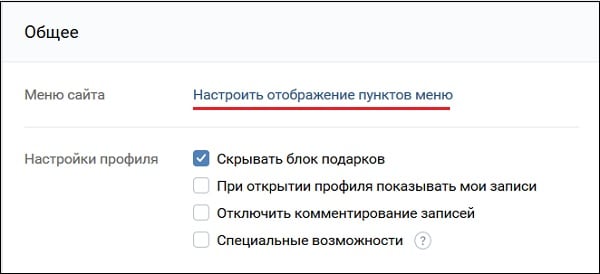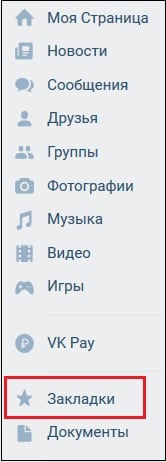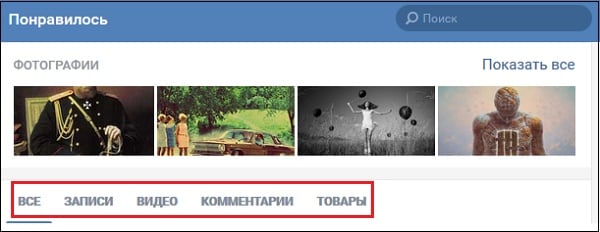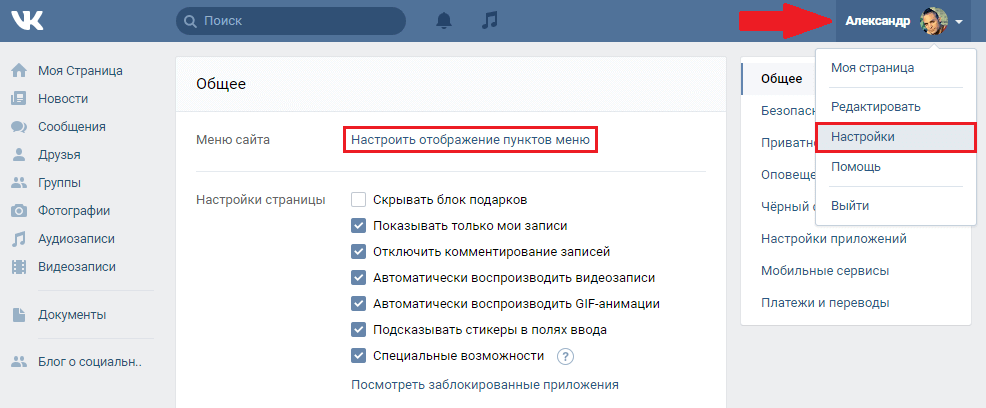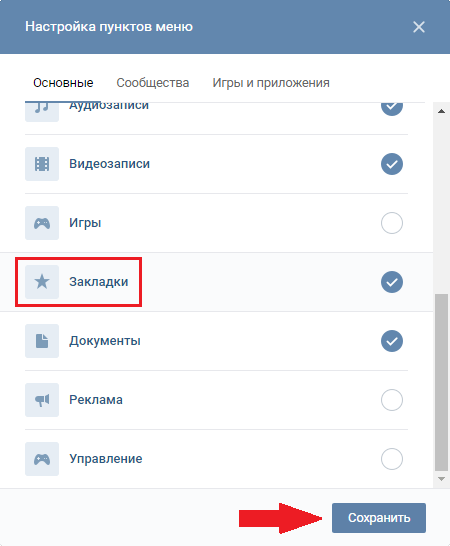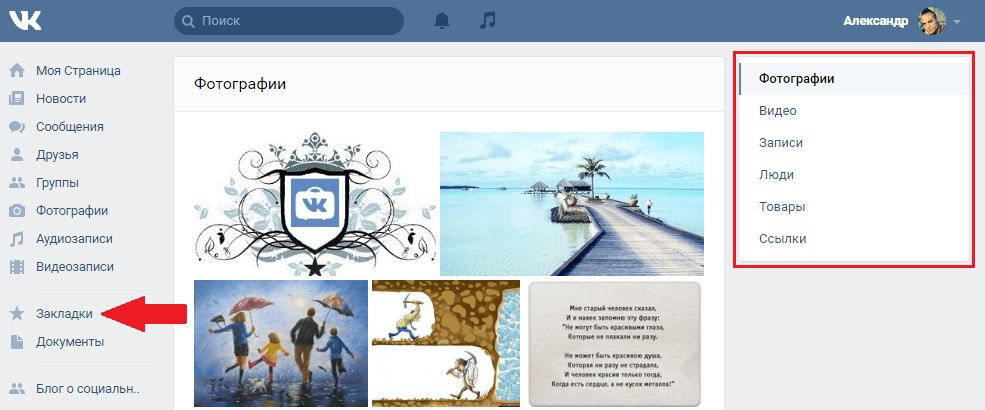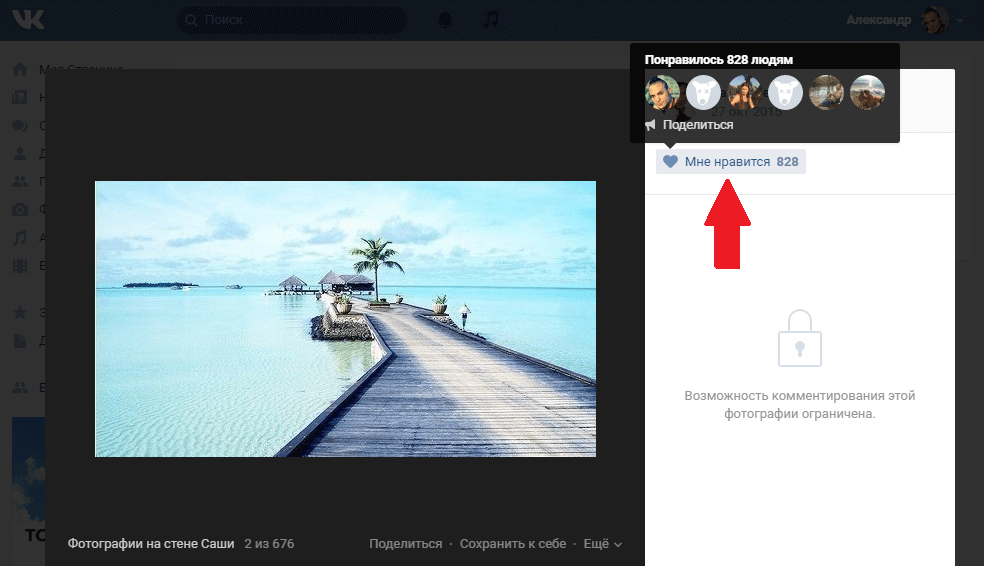Как посмотреть понравившиеся видео вконтакте
Как посмотреть понравившееся в ВК (Записи, Фото, Публикации, Видео)
Многие из нас проводят в ВК многие часы своего свободного (и не очень) времени. Мы слушаем музыку и просматриваем видео, читаем свежие новости и любуемся красочными фото. Периодически мы лайкаем понравившийся материал, и обычно, через пару секунд, забываем об этом. Но бывают ситуации, когда мы хотели бы вернуться к понравившемуся ранее материалу, но не помним, когда и где мы его отметили. Для таких пользователей ВКонтакте ввёл в свой функционал – специальную секцию «Понравилось», в которой можно найти ранее отмеченный контент. Ниже разберём, каким образом увидеть понравившееся в сети VK (Записи, Фото, Люди, Публикации, Видео, Товары), и что для этого понадобится.
Особенности реализации рубрики «Понравившееся» в ВК
Как и большинстве популярных в мире социальных сетей, в «Вконтакте» реализована функция запоминания лайкнутых ранее пользователем материалов. Для отмеченного таким образом контента имеется целый раздел, который регулярно меняет своё расположение. К примеру, ещё недавно данный раздел находился в категории «Закладки», где можно было просмотреть ранее понравившиеся нам фотографии, видео, записи и другое.
Сегодня же данный раздел вновь поменял своё расположение, и если вы посетите «Закладки», то увидите там лишь контент, который вы сами специально сохранили. Подробнее о функционале закладок в ВК читайте в нашем материале.
Лайкнутых материалов вы здесь уже не обнаружите. Они находятся совсем в другом меню, и ниже мы разберёмся, как быстро найти понравившиеся записи, фото, публикации, видео и другой материал в социальной сети ВК.
Как посмотреть любимые записи, фото, публикации и видео
Попасть туда можно двумя путями:
В мобильной версии всё строится по схожему принципу: переходите в «Новости», затем жмёте на «Понравилось».
После перехода в раздел «Понравилось» вам станет доступным весь его функционал. Давайте рассмотрим его структуру.
Функционал раздела «Понравилось» в ВК
После перехода в данную категорию, вы увидите лайкнутые вами ранее фотографии, ниже – информативные посты. Каждый такой пост имеет число, месяц и год своей публикации, а их последовательность начинается с недавно отмеченного вами контента.
Доступны следующие разделы:

К примеру, оставив галочку только у опции «Комментарии» вам будут доступны только лайкнутые вами комментарии на протяжении всего времени пребывания вашей личности в ВК.
Также, в случае необходимости, вы можете убрать свои лайки с того или иного материала ВК, кликнув на них.
Заключение
В нашем материале мы разобрали, каким образом просмотреть понравившееся в социальной сети ВК (Записи, Фото, Публикации, Видео). А также привели перечень актуальных на данный момент способов реализации. Используйте выбор раздела «Новости» для доступа к подразделу «Понравилось», или прямую ссылку на указанный раздел для детального просмотра ранее лайкнутых вами материалов. Если же выбранный раздел по каким-либо причинам не отображается, обратитесь в техподдержку Вконтакте с запросом о решении возникшей у вас проблемы.
Как посмотреть понравившиеся записи, фото и публикации в ВК
Социальная сеть «Вконтакте» — одна из наиболее популярных в России. Ежесуточно её посещают более 80 миллионов человек, наслаждающихся общением, просмотром новостей, аудио и видео контентом. В процессе просмотра новостной ленты мы часто лайкаем тот или иной понравившийся нам материал, и тут же забываем об этом. Но функционал VK буквально «помнит всё», предоставляя удобную возможность просмотреть перечень понравившихся нам когда-то материалов. Ниже мы разберём, каким образом можно увидеть понравившиеся фотографии, записи и посты в сети Вконтакте, и какие инструменты нам в этом помогут.
История функции отображения контента со своими лайками в ВК
Для многих пользователей популярной социальной сети не является секретом, что Вконтакте помнит материалы, которые мы лайкали ранее. Это касается новостей, фотоснимков, клипов, постов с аудио, позволяющих поставить рядом с ними (или под ними) свой лайк. Функция «памяти» была введена ещё Павлом Дуровым, позволяя пользователю легко найти понравившийся когда-то материал.
При этом местонахождение таких материалов в функционале VK постоянно менялось. Ранее мы могли найти понравившийся нам контент во вкладке « Новости ». Затем около года тому назад они были перенесены в раздел « Закладки », где отображался весь понравившийся нам материал, разбитый по категориям. Затем 16 октября 2018 года администрация ВК вновь решила поменять местонахождение понравившихся нам материалов, и теперь они вновь доступны в разделе новостей.
Судя по имеющимся данным, это далеко не окончательное решение наболевшего вопроса. Какие очередные видоизменения нас ждут в ближайшем будущем – неизвестно.
Как увидеть понравившиеся фото и публикации в VK
Таким образом, ныне просмотреть материалы ВК с собственными лайками можно с помощью привычного для нас раздела «Новости».
Для этого выполните следующее:
Как посмотреть понравившийся контент в закладках
Другой формой отображения отмеченного нами ранее контента является раздел « Закладки ». Ранее он отображался в панели разделов слева, а потом был скрыт очередным обновлением функционала ВК.
Для его открытия выполните следующее:
Кликните на опцию «Настроить отображение пунктов меню»
Поставьте галочку рядом с опцией «Закладки»
Теперь раздел «Закладки» будет доступен в меню разделов слева.
Кликните на него, и вы перейдёте в отображение всех материалов, которые вы ранее перенесли в раздел «Закладки». Справа имеется множество опций, с помощью которых вы сможете отсортировать все имеющиеся там материалы (люди, сообщества, статьи, ссылки и др.)
Само же перенесение какого-либо контента в закладки осуществляется кликом на стрелочку сверху от материала (справа) и выбором опции « Сохранить в закладках ».
Выберите «Сохранить в закладках» для сохранения понравившегося вам материала
Также вы можете добавить метку к понравившемуся посту нажатием на « Добавить метку ». С помощью таких отметок вы сможете легко отыскать нужный материал в куче сохранённых вами записей и фотоснимков.
Функционал просмотра постов в мобильной версии Vk
Ранее в мобильной версии сайта ВКонтакте просмотр понравившихся нам ранее материалов был организован аналогично стационарной версии сайта. Контент был сначала доступен в разделе «Закладки», затем перенесен в «Новости».
Ныне же в мобильной версии сайта по адресу m.vk.com в перечне имеющихся разделов появился раздел « Понравилось ».
Последний был введён недавно, и отображает перечень отмеченных ранее записей, фотографий и публикаций ВК. При этом, как и в стационарной версии, там можно отсортировать все понравившиеся нам материалы по разделам (Все, Записи, Видео, Комментарии, Товары), просмотреть фотоснимки и так далее.
Особенности мобильной версии ВК мы рассмотрели в нашем специальном материале m.vk.com — мобильная версия.
Заключение
Выше мы разобрали, каким образом можно просмотреть лайкнутые ранее посты, записи, фото других пользователей в VK, и как менялось отображение этой функции на протяжении последних лет. Ныне такой контент доступен в разделе «Новости», где можно посмотреть материалы, отсортировав их по нескольким основным категориям. Также мы можем перенести материалы с нашими лайками в панель «Закладки», и работать с ними уже напрямую, удобно рассортировав их по множеству различных категорий.
Как легко посмотреть понравившиеся записи в вк на компьютере и мобильном телефоне
Всем привет, мои дорогие друзья и гости моего блога. Сегодня я поведаю вам, как посмотреть понравившиеся записи в вк через компьютер или телефон, чтобы просмотреть все самое интересное. Под интересным имеются в виду посты, под которыми вы лично ставили лайк. Ведь обычно вы посмотрите интересный пост, картинку или видео, после чего по ставите лайк. А потом уже забудете, что это была за интересная запись. Конечно, можно делать репосты самому себе, но это жутко неудобно, если вы частенько ставите о к постам.
Приложения и расширения для просмотра оцененных публикаций ВКонтакте
Иногда мы ставим так много лайков, что записи попросту теряются в общем количестве. Поэтому, лучшим решением будет загрузка дополнительных приложений, например, Шпион ВК Статистика ВК. Эти проги подойдут даже для мобильных девайсов. А можно воспользоваться онлайн-сервисом SearchLikes.
Достаточно скачать, синхронизировать с вашим профилем и выбрать необходимую функцию среди множества других:

Вот что предлагает сервис SearchLikes
Помните, что главный плюс приложений – это показ всех лайкнутых публикаций за весь период действия аккаунта.
Еще существуют приложения, с помощью которых можно увеличить количество лайков в ВК.
Как увидеть понравившиеся фото и публикации в ВКонтакте
Таким образом, ныне просмотреть материалы ВК с собственными лайками можно с помощью привычного для нас раздела «Новости».
Для этого выполните следующее:
Выберите раздел «Новости»
Выберите опцию «Понравилось»
При необходимости уберите галочки с опций фильтра
Как посмотреть понравившиеся записи в ВК с помощью закладок?
Как уже выяснилось, основная задача лайков в ВК в наше время – это сохранить контент. Главная проблема заключается в том, что последние изменения исключили подобную возможность. Теперь, чтобы найти оцененный пост в закладках, нужно не только его оценить, но и добавить в закладки, иначе отображаться он будет лишь в новостях и недолгий промежуток времени.
Для поиска пролайканных публикаций старым способом нужно:
Учтите, что теперь все оценённые записи хранятся в новостях, а именно в разделе «Понравилось». Для этого нужно перейти в новости, вверху нажать на стрелочку и выбрать необходимый раздел. Но отображаются там последние действия.
Через компьютер искать удобнее, потому что можно разделить публикации по категориям (убирая или выставляя галочки возле разделов), сужая поиск. С гаджетом это будет сложнее.
История функции отображения контента со своими лайками в ВК
Для многих пользователей популярной социальной сети не является секретом, что Вконтакте помнит материалы, которые мы лайкали ранее. Это касается новостей, фотоснимков, клипов, постов с аудио, позволяющих поставить рядом с ними (или под ними) свой лайк. Функция «памяти» была введена ещё Павлом Дуровым, позволяя пользователю легко найти понравившийся когда-то материал.
При этом местонахождение таких материалов в функционале VK постоянно менялось. Ранее мы могли найти понравившийся нам контент во вкладке «Новости». Затем около года тому назад они были перенесены в раздел «Закладки», где отображался весь понравившийся нам материал, разбитый по категориям. Затем 16 октября 2020 года администрация ВК вновь решила поменять местонахождение понравившихся нам материалов, и теперь они вновь доступны в разделе новостей.
Уведомление администрации ВК о перенесении понравившихся постов обратно в «Новости»
Судя по имеющимся данным, это далеко не окончательное решение наболевшего вопроса. Какие очередные видоизменения нас ждут в ближайшем будущем – неизвестно.
Какие еще лайки можно увидеть в закладках?
Если вы не только лайкаете, но и сохраняете записи, то продолжайте пользоваться закладками для поиска информации. Помимо публикаций, в разделе есть деление на такие категории:
В верхней части представлены страницы пользователей, которых вы добавили туда. Так делали раньше женщины, чтобы следить за бывшими (шутка-шутка). Хорошая новость в том, что компьютерная и мобильная версия схожи, а значит, разделы везде одинаковые.
А можно ли посмотреть, что лайкают ваши друзья? Ответ на этот вопрос найдете в статье: «Как посмотреть, что понравилось другому человеку Вконтакте?»



Как сохранить пост в закладках
Чтобы сохранить нужный материал, в посте нужно нажать на иконку звёздочки или на кнопку «Сохранить в закладках» в меню опубликованной записи.
После сохранения в закладках появится соответствующее оповещение. Только Вы можете видеть свои закладки и материалы, которые в них сохранены.
Как открыть и посмотреть закладки
Раздел, где сохраняются посты так и называется «Закладки». Он находится в левом меню, прямо под основным.
Зайдя в раздел можно отсортировать все сохранённые материалы по категориям. Записи, статьи, видео, ссылки, подкасты, товары.
Для каждого сохранённого материала вы можете задать произвольные метки метки.
Как настроить метки в закладках ВК
Чтобы сделать метку, нажмите на три точки у сохранённого поста или в меню справа, нажмите на большую кнопку «Создать новую метку».
Создайте метку, выбрав её название. Давайте имя меткам так, чтобы вам затем было проще в них ориентироваться: работа, дом, smm и так далее.
По умолчанию уже есть две метки: важно и прочитать позже. Их можно удалить или отредактировать. При удалении метки, пост отмеченный ей не пропадает.
Статистика по количеству сохранений записей пока не отображается, но возможно появится позже.
Как удалить или очистить все закладки
Очистить весь список закладок на данный момент нельзя. Можно удалять закладки вручную.
Для этого найдите у себя закладку, которую хотите удалить. Наведите на 3 точки в правом верхнем углу плашки с посто и в появившемся меню выберите «Удалить из закладок».
Подведем итоги
Приятная новость в том, что для поиска оцененных публикаций ВК не обязательно скачивать дополнительные приложения. Все самое важное хранится в двух разделах на странице – «Закладки» и «Понравившееся» в новостях. Но рекомендуем ставить лайки и добавлять себе, так как из новостей обновления со временем удаляются. Последнее изменение от разработчиков не очень радует, но упрощает поиски. Пользуйтесь на здоровье!
Также будет интересно узнать, можно ли посмотреть кто поставил лайк на Ютубе.
[Всего: 2 Средний: 5/5]
Автор публикации
Amely
Комментарии: 0Публикации: 404Регистрация: 05-10-2018




Особенности реализации рубрики «Понравившееся» в ВК
Как и большинстве популярных в мире социальных сетей, в «Вконтакте» реализована функция запоминания лайкнутых ранее пользователем материалов. Для отмеченного таким образом контента имеется целый раздел, который регулярно меняет своё расположение. К примеру, ещё недавно данный раздел находился в категории «Закладки», где можно было просмотреть ранее понравившиеся нам фотографии, видео, записи и другое.
Сегодня же данный раздел вновь поменял своё расположение, и если вы посетите «Закладки», то увидите там лишь контент, который вы сами специально сохранили. Подробнее о функционале закладок в ВК читайте в нашем материале.
Теперь в закладках находится лишь специально сохранённый материал
Лайкнутых материалов вы здесь уже не обнаружите. Они находятся совсем в другом меню, и ниже мы разберёмся, как быстро найти понравившиеся записи, фото, публикации, видео и другой материал в социальной сети ВК.


Зачем может потребоваться забрать лайки с фото ВК?
Потребность убрать все лайки в вк не обходит стороной ни одного пользователя. Распространенные причины, из-за которых может потребоваться убрать отметку:
Как узнать, кому ставит лайки человек ВКонтакте
Перейдем непосредственно к описанию способа, как определить, под какими именно фотографиями тот или иной человек ВКонтакте ставит лайки.
Обратите внимание: Рассмотренным ниже способом можно определить кому ставит лайки человек, даже если он не находится у вас в друзьях.
Чтобы посмотреть, кому пользователь поставил лайки, необходимо сделать следующее:
Обратите внимание: Можно видеть, что информация о найденных лайках отображается в виде знаков вопроса, заключенных в ромб. Подобным образом работает приложение, это не является проблемой.
Листая ленту новостей ВК, вы наверняка часто ставите лайки машинально, не задумываясь. Чтобы посмотреть записи, которые вы лайкнули, в ленте ВКонтакте есть специальная кнопка. Она так и называется «Понравилось».
Кликнув по ней, вы сможете просмотреть все новости, отмеченные вашим лайком. Кроме того, можно легко отфильтровать записи по типу файлов – картинки, видео и т.д.
Теперь вы можете спустя время возвратиться, чтобы подробнее просмотреть новости, которые автоматически лайкнули, пролистывая ленту ВК.
Кстати, если вы оставляли комментарии к записям, их также можно отдельно просмотреть и, к примеру, удалить.
Рассмотрим подробнее две полезные опции в ленте новостей ВКонтакте.
Как убрать лайки ВКонтакте при помощи сервисов?
Сторонние программы часто используются в маркетинге для продвижения страницы и накрутки “лайков”, через этот же софт можно убрать отметки поставленные самостоятельно и полученные через сторонние сервисы. Особой популярностью пользуются сервисы отвечающие на запрос как удалить лайки в вк, и совершающие данную функцию. Список сервисов:
Стоит помнить, что для массовой очистки своих великих отметок Мне нравится, лучше воспользоваться сторонними программами с необходимым функционалом устанавливаемыми на пк.
GrandGuide | Мы ответим на Ваши вопросы
Вкладка «Понравилось» была добавлена в функционал Вконтакте несколько лет назад, и она позволяла хранить все понравившиеся записи в ВК. Но после обновления мобильного приложения ВК в 2021 году многие из нас столкнулись с трудностью при поиске раздела «Понравилось» в ВК. И действительно, куда делась вкладка Понравилось в ВК?
Итак, подробно разберём, где теперь в ВК понравившиеся записи после обновления 2021.
Где реакции в ВК после обновления с телефона
Конечно, не только меня заинтересовал вопрос, неужели разработчики убрали раздел «Понравилось», где хранились все понравившиеся записи. Где реакции в ВК после обновления?
На самом деле вкладка Понравилось никуда не делась, и понравившиеся записи по-прежнему находятся в отдельной вкладке ВКонтакте, а вы можете легко открыть её и найти лайкнутые посты в ВК.
Итак, чтобы посмотреть Реакции в обновленном ВК с телефона в новой версии мобильного приложения, выполните следующие действия:
Откройте мобильное приложение ВК, а затем откройте левое боковое меню;
В появившемся боковом меню откройте вкладку «Закладки», чтобы посмотреть лайкнутые записи в ВК;
Далее нажмите на вкладку «Реакции» со значком сердечка вверху экрана;
После чего откроется страница со всеми вашими реакциями, то есть вы сможете найти все понравившиеся записи, фотографии и видео Вконтакте.
Вот таким образом и можно увидеть, где находятся реакции в ВК с телефона в новой версии. Теперь вы знаете, как смотреть понравившиеся публикации, а также фото и видео в новом ВК после обновления мобильного приложения на Андроиде и Айфоне.
Как в обновленном ВК посмотреть понравившиеся фотографии и записи
Теперь рассмотрим, как в обновленном ВК посмотреть понравившиеся фотографии или записи на компьютере. С ПК это делается еще проще:
Теперь вы в курсе, где находятся понравившиеся записи в ВК новой версии после обновления в 2021 году.
Как посмотреть что мне понравилось в контакте
Теперь материалы, которые Вы отмечали лайком, переехали в новостную ленту, в подраздел «Понравилось»: vk.com/feed?section=likes. Если в ленте vk.com/feed в фильтрах справа Вы не наблюдаете этого пункта, его можно добавить через значок плюса. После перехода в подраздел Вы можете галочками отметить, какие материалы хотите посмотреть.
В приложении, чтобы попасть в подраздел, откройте меню и нажмите на нужный его пункт.
Профили пользователей и сообщества находятся в правой части раздела закладок, в подразделе «Страницы»: vk.com/bookmarks?w=bookmarks_pages.
Теперь не отображаются заблокированные и навсегда удалённые страницы, а также сообщества, в которых Вы не состоите и которые стали закрытыми, потому цифры могут отличаться от прежних.
Практически все пользователи социальных сетей просматривают лайки своих друзей и подписчиков, но в то же время многие хотят посмотреть понравившиеся себе публикации, фото, видео и прочее. Это особенно актуально, когда необходимо быстро найти пост, который понравился и когда-то пользователь лайкнул его. Многие соцсети позволяют моментально практически одной кнопкой узнать, что Вы лайкнули, и ВКонтакте не исключение. И в данной статье рассмотрим, как посмотреть понравившиеся записи в ВК!
Как узнать, что я лайкнул в ВК
Как узнать, что я лайкнул в ВК? Это действительно актуально сегодня, особенно в свете событий, когда за поставленные когда-то лайки в социальной сети ВКонтакте и на других ресурсах некоторые пользователи получали повестки от следователя, а на некоторых заводили уголовные дела!
На сегодняшний день сделать это достаточно просто, фактически для этого требуется нажать лишь одну кнопку. Итак, чтобы посотреть то, что Вы лайкнули в ВК на компьютере необходимо:
Как посмотреть понравившиеся публикации в ВК с телефона
Теперь разберемся, как посмотреть понравившиеся публикации в ВК с телефона. Чтобы узнать, что Вы лайкнули в мобильном приложении ВК необходимо:
Вот таким образом и можно посмотреть куда я ставил лайки в ВК! Также Вы можете узнать, как найти человека в ВКонтакте по номеру мобильного телефона!
Обновлено – 18 октября 2018 в 19:36
p, blockquote 1,0,0,0,0 –>
p, blockquote 2,0,0,0,0 –>
Многим пользователям будет интересна одна функция, с помощью которой можно посмотреть то, что Вы лайкнули В Контакте, то есть увидеть те записи, фото и видео, которые когда-либо Вам понравились.
p, blockquote 3,0,0,0,0 –>
Зачем это надо? Здесь может быть множество причин: кто-то хочет посмотреть понравившееся фото чисто из интереса, кто-то хочет убрать накрученные лайки с записи и т.п.
p, blockquote 4,0,0,0,0 –>
p, blockquote 5,0,0,0,0 –>
UPD: С 16 октября 2018 года инструкция немного поменялась, читайте чуть ниже.
Как посмотреть то, что я лайкнул В Контакте
Чтобы посмотреть, где ставил лайки в ВК, достаточно подключить специальный раздел (дополнительный сервис) и пользоваться им:
p, blockquote 7,0,0,0,0 –>
p, blockquote 8,0,0,0,0 –>
p, blockquote 9,0,0,0,0 –>
p, blockquote 10,0,0,0,0 –>
p, blockquote 11,0,0,0,0 –>
p, blockquote 12,1,0,0,0 –>
p, blockquote 13,0,0,0,0 –>
Видим фотографии/видео и записи, которые Вам когда-либо понравились (где Вы решили поставить лайк).
p, blockquote 14,0,0,0,0 –>
p, blockquote 15,0,0,0,0 –>
Теперь можно открыть любую запись и при желании убрать лайк В Контакте.
p, blockquote 16,0,0,0,0 –>
p, blockquote 17,0,0,0,0 –>
Здесь находятся абсолютно все записи, которые Вы когда-либо лайкали.
p, blockquote 19,0,0,0,0 –>
p, blockquote 20,0,0,0,0 –>
p, blockquote 21,0,0,0,0 –>
Кого лайкнул в ВК
С мобильного телефона узнать, какие записи Вы лайкали так же просто (загружаем приложение Вконтакте для телефона).
p, blockquote 22,0,0,0,0 –>
p, blockquote 23,0,0,0,0 –>
p, blockquote 24,0,0,0,0 –> p, blockquote 25,0,0,0,1 –>